快速關閉 Windows 屏幕的 7 種方法
已發表: 2019-03-20
快速關閉 Windows 屏幕的 7 種方法:需要參加重要電話嗎? 還是需要立即上廁所? 無論您遇到什麼緊急情況,在某些情況下,您可能需要快速關閉 Windows 屏幕,以保護您的個人資料免受那些鬼鬼祟祟的朋友或在您周圍跑來跑去的孩子的傷害。 您可以使用以下幾種方法來保護您的數據不丟失或更改,方法是立即關閉您的計算機屏幕,以防您不得不突然離開它。

內容
- 快速關閉 Windows 屏幕的 7 種方法
- 方法 1:讓您的計算機進入睡眠狀態
- 方法 2:更改電源按鈕和蓋子設置
- 方法 3:設置電源和睡眠設置
- 方法四:使用BAT腳本
- 方法5:使用關閉監視器程序
- 方法6:使用深色工具
- 方法 7:使用 Blacktop Tool
快速關閉 Windows 屏幕的 7 種方法
確保創建一個還原點以防萬一出現問題。
方法 1:讓您的計算機進入睡眠狀態
為了防止任何人在您離開時訪問您的計算機,您可以讓設備進入睡眠狀態。 此方法適用於那些不介意在返回時輸入登錄密碼的人。 除了這個額外的步驟,這是您在匆忙時可以做的最簡單的事情。 要讓您的電腦進入睡眠狀態,
使用開始菜單
1.單擊任務欄上的開始圖標。
2.現在點擊上面的電源圖標,然後點擊“睡眠”。

3.您的設備將進入睡眠狀態,屏幕將立即黑屏。
使用鍵盤快捷鍵
1.轉到桌面或您的主屏幕。
2.按鍵盤上的Alt + F4 。
3.現在從“你想讓電腦做什麼? ”中選擇“睡眠”。 ' 下拉式菜單。
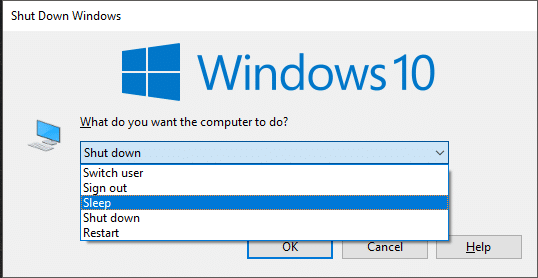
4.您的設備將進入睡眠狀態,屏幕將立即黑屏。
如果您討厭輸入和重新輸入密碼,請嘗試以下方法,它們只會關閉您的設備屏幕而不是讓它進入睡眠狀態。
方法 2:更改電源按鈕和蓋子設置
您的 Windows 允許您自定義按下電源按鈕或關閉筆記本電腦蓋時發生的情況。 因此,您可以將其配置為在一種或兩種情況下關閉屏幕。 請注意,默認情況下,您的計算機會在執行這兩項操作時進入睡眠狀態。
要更改這些設置,
1.在任務欄的搜索字段中輸入“控制面板”。
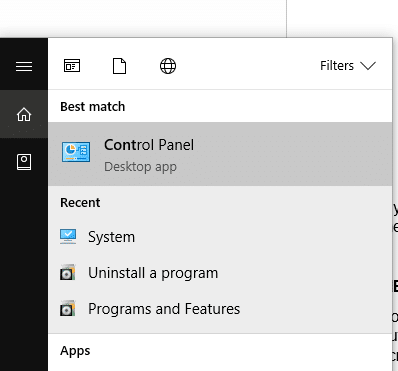
2.單擊提供的快捷方式打開控制面板。
3.單擊“硬件和聲音”。
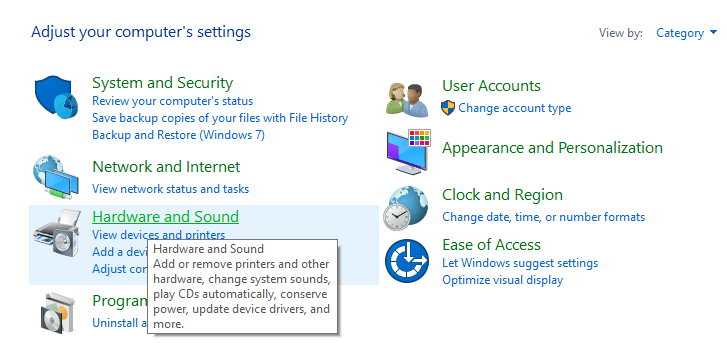
4.單擊“電源選項”。
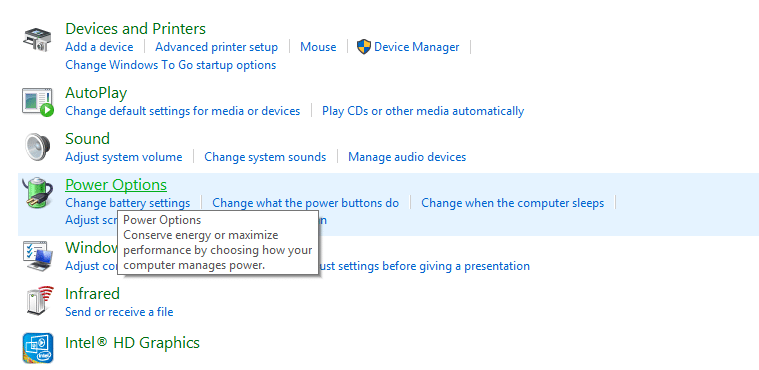
5.從左側窗格中,選擇“選擇電源按鈕的功能”。
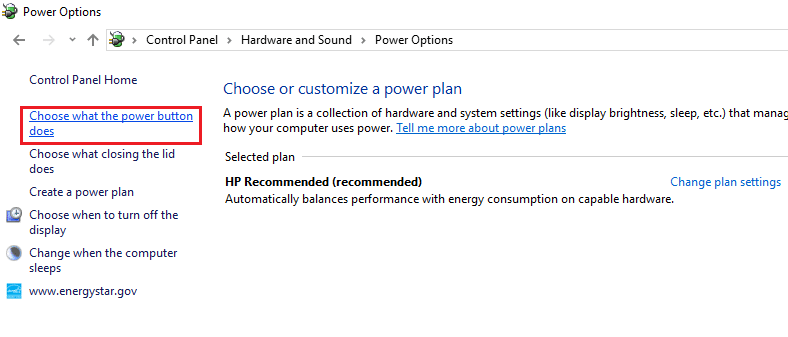
6.系統設置頁面將打開,您可以在其中配置按下設備上的電源按鈕時發生的情況或關閉蓋子時發生的情況。
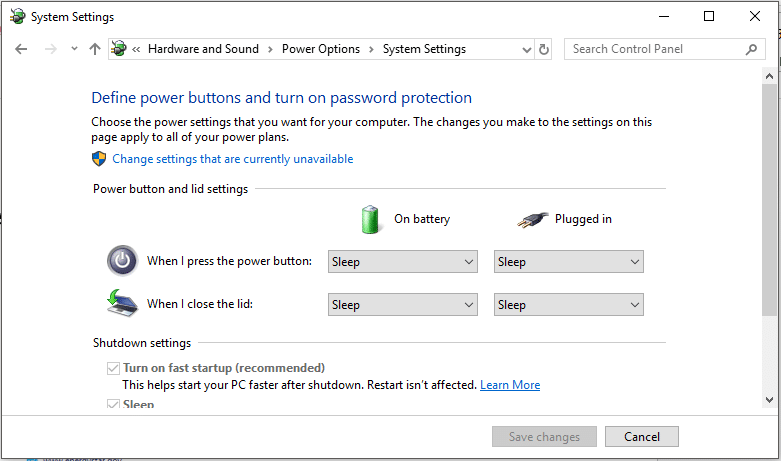

7.您可以為設備使用電池運行或插入電源時發生的情況設置不同的配置。要更改配置,只需單擊下拉菜單並從列表中選擇“關閉顯示”。
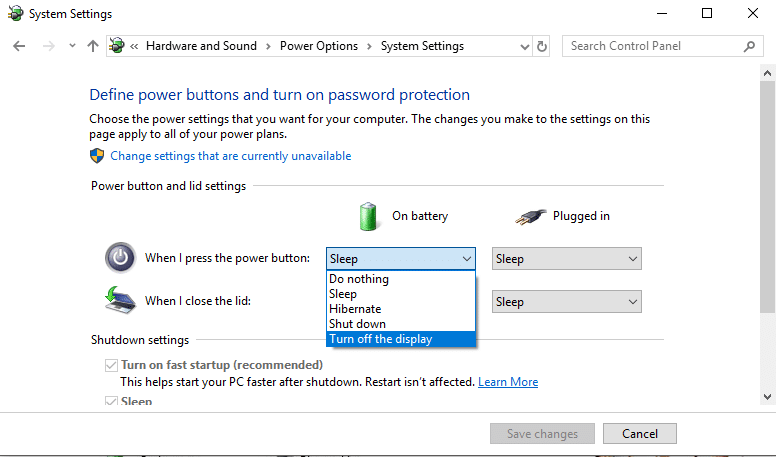
8.一旦您對配置感到滿意,請單擊“保存更改”以應用它們。
9.請注意,如果您為電源按鈕設置了“關閉顯示”配置,您仍然可以通過按住電源按鈕幾秒鐘來關閉我們的設備。
方法 3:設置電源和睡眠設置
有時,您可能不得不突然讓計算機保持原樣,甚至沒有時間按一個鍵。 對於這種情況,您可能希望計算機在一段時間後自動關閉 Windows 屏幕。 為此,您可以設置 Windows 的電源和睡眠設置,以在您預先確定的時間限制後關閉屏幕。 要更改這些設置,
1.在任務欄的搜索字段中輸入“電源和睡眠”。
2.單擊提供的快捷方式打開電源和睡眠設置。
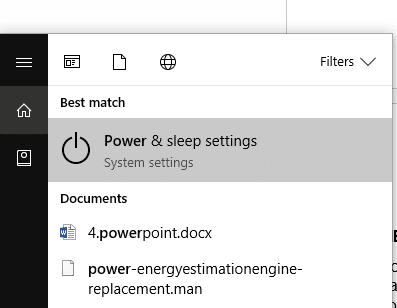
3.現在,您將可以設置屏幕何時關閉,甚至設備何時進入睡眠狀態。
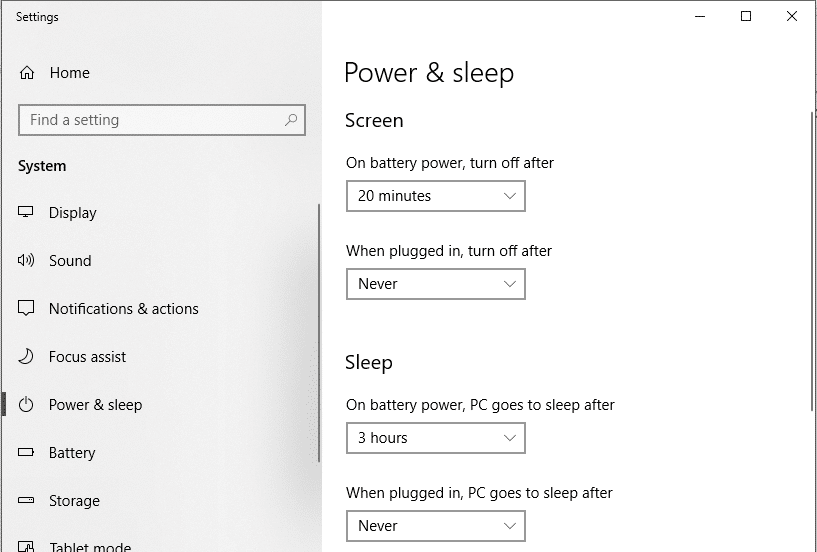
4.要設置您想要的時間段,只需單擊下拉菜單並選擇所需的選項。 (如果您希望屏幕盡快關閉,請選擇“1 分鐘” 。)
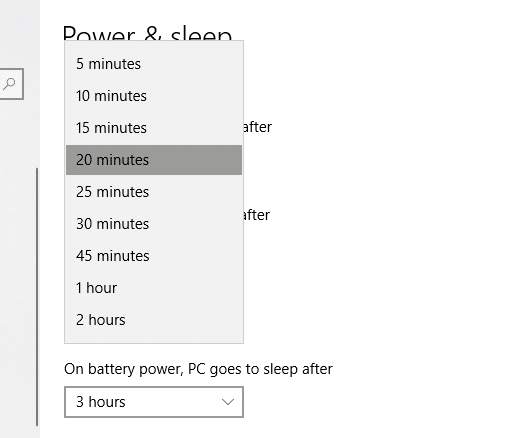
5.將應用自動屏幕關閉和睡眠設置。
方法四:使用BAT腳本
批處理文件,也稱為BAT 文件,是一個腳本文件,其中包含我們希望由命令行解釋器執行的一系列命令。 您可以使用“關閉屏幕”腳本輕鬆安全地關閉設備屏幕。 此腳本可在 Microsoft TechNet 存儲庫中獲得。 要使用腳本關閉屏幕,
1.從給定的鏈接下載 BAT 文件。
2.將文件放置在您可以輕鬆訪問的位置,例如桌面。 您還可以將其固定到任務欄或開始菜單。
3.右鍵單擊 BAT 文件並選擇“以管理員身份運行”以關閉 Windows 屏幕。
方法5:使用關閉監視器程序
關閉監視器是一個很好的關閉設備屏幕的實用程序,它可以讓您通過單擊桌面快捷方式來完成任務,或者更好的是,直接通過鍵盤快捷方式完成任務。 除此之外,它還包含各種其他計算機控制功能,如鎖定鍵盤和鎖定鼠標。 要使用桌面快捷方式關閉屏幕,您只需雙擊它即可。
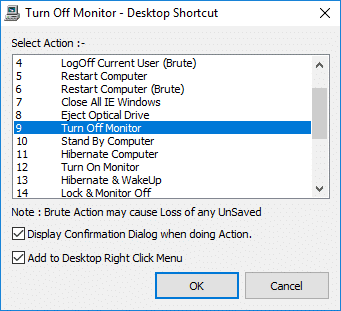
方法6:使用深色工具
Dark 是另一種可用於快速關閉屏幕的工具。 與以前的方法不同,您必須在計算機上安裝此工具。
1.從這裡下載並安裝dark。
2.啟動該工具以在您的任務欄上創建一個圖標。
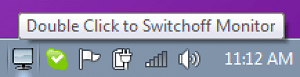
3.要關閉屏幕,只需單擊圖標。
方法 7:使用 Blacktop Tool
您可以使用 BlackTop 使用鍵盤快捷鍵關閉屏幕。 安裝後,BlackTop 將駐留在您的系統托盤上。 您還可以啟用或禁用該工具以在 Windows 啟動時運行。 要關閉屏幕,您只需按Ctrl + Alt + B。
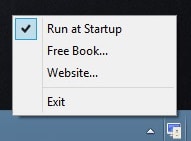
這些是您可以用來快速關閉計算機屏幕並保存所有個人資料的一些方法,以防您需要立即離開設備。
受到推崇的:
- 修復計算機在 Windows 10 中不會進入睡眠模式
- 8 個最佳 WhatsApp 網絡提示和技巧?
- 如何旋轉你的電腦屏幕
- 在 Windows 10 上釋放硬盤空間的 10 種方法
我希望本文對您有所幫助,您現在可以輕鬆關閉 Windows 屏幕,但如果您對本指南仍有任何疑問,請隨時在評論部分提出。
